Mac의 알림 센터는 모든 앱 알림 및 위젯을 제공합니다. 알림 센터를 사용하여 알림과 상호 작용하거나 위젯을 사용할 수 있습니다. Mac에서 알림 센터를 보는 방법은 다음과 같습니다.
메뉴 바에서 알림 센터를 보는 방법
알림 센터는 Mac의 메뉴 바의 일부입니다. MacOS 10.15 Catalina 이상을 실행하는 경우 메뉴 막대의 오른쪽 가장자리에서 알림 센터 아이콘을 클릭하여 알림 센터를 엽니 다.
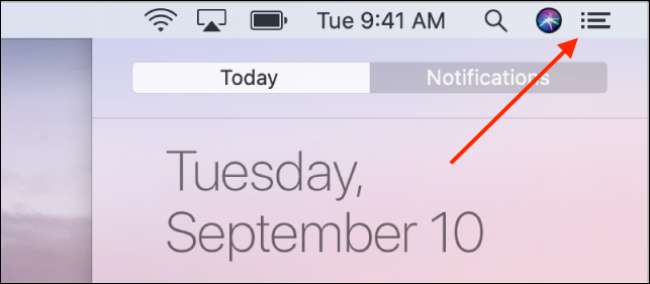
Mac이 실행중인 경우 MacOS 11 Big Sur. 또는 최신 상태에서 메뉴 막대에서 날짜와 시간을 클릭하여 알림 센터를 봅니다.

이렇게하면 알림 센터가 확장되고 모든 알림 및 위젯을 볼 수 있습니다.
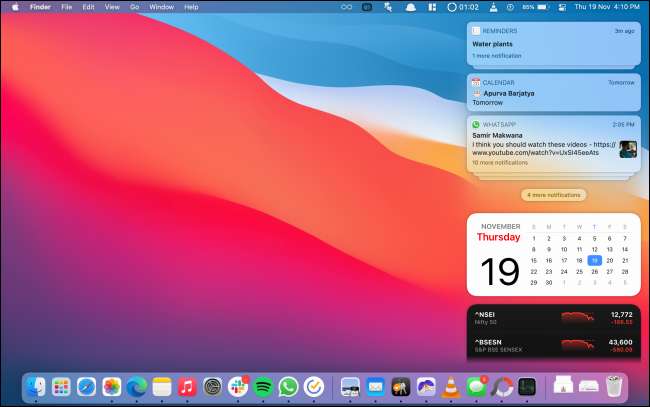
사이드 메뉴를 닫으려면 알림 센터 외부의 아무 곳이나 클릭하십시오.
트랙 패드 제스처를 사용하여 알림 센터를 보는 방법
트랙 패드가있는 Mac을 사용하는 경우 알림 센터에 액세스하는 것은 단순한 제스처입니다.
트랙 패드를 사용하여 두 개의 손가락으로 오른쪽 가장자리에서 스 와이프하기 만하면됩니다.

알림 센터를 종료하려면 슬라이드 아웃 메뉴 외부의 아무 곳이나 누릅니다.
키보드 단축키를 사용하여 알림 센터를 보는 방법
키보드 단축키가있는 경우 여기에 알림 센터를 표시하거나 숨길 수있는 고유 한 바로 가기를 구성 할 수 있습니다.
이렇게하려면 메뉴 막대에서 Apple 아이콘을 클릭하고 "시스템 환경 설정"옵션을 선택하십시오.

그런 다음 "키보드"섹션으로 이동하십시오.
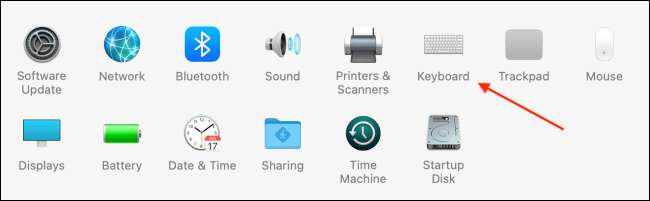
여기서 "바로 가기"탭으로 이동하십시오. 사이드 바에서 "임무 제어"옵션을 선택하십시오.
이제 "알림 센터 표시"옵션 옆의 확인 표시를 클릭하십시오. 알림 센터에 대한 고유 한 바로 가기를 만들 수 있습니다.
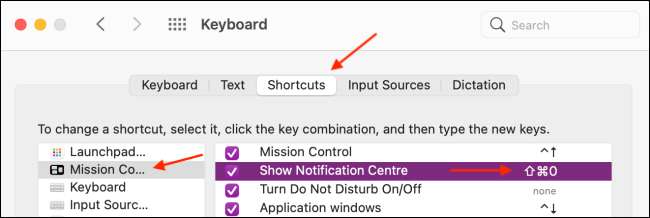
추가되면 바로 가기를 사용하여 알림 센터를 빠르게 열거 나 닫습니다.
Notification Center의 키보드 바로 가기를 사용하고 싶습니까? 당신이 할 수있는 방법은 다음과 같습니다 Mac App에 대한 사용자 정의 키보드 단축키를 만듭니다 ...에
관련된: 모든 Mac 앱에 맞게 사용자 정의 키보드 단축키를 만드는 방법






